質問
問題:Denuvoドライバーのエラーコード2148204812を修正するにはどうすればよいですか?
こんにちは。 Pro Evolution Soccer 2018を開こうとすると、「Denuvoドライバーを起動できませんでした」というエラーが表示されます。 エラーコード:2148204812。」 何ができるかわからないので、手伝っていただければ幸いです。 ありがとう。
解決した答え
ユーザーは通常、Pro Evolution Soccer2018やFootballManager 2018などのゲームを起動しようとすると、WindowsマシンでDenuvoドライバーエラー2148204812を受け取ります。 それにもかかわらず、一部のユーザーは、ゲームを起動するときだけでなく、通常のアプリケーションでもエラーを受け取ったと報告しました。
まず第一に、Denuvoドライバーは、特定のハードウェアのパフォーマンスを向上させるシステムまたはアプリコンポーネントであると考えるかもしれません(これは通常、ドライバーの目的です)[1] Windowsコンピュータの場合)。 ただし、Denuvoドライバーは、実際にはDRM(デジタル著作権管理)を担当するソフトウェアです。
DRMは、プログラムの特定のファイルまたはコンポーネントに対する著作権侵害や一方的な改ざんを防ぐためにソフトウェア開発者によって実装される一種の保護手段です。 したがって、アプリを起動するには、ドライバーも開始する必要があります。
何か問題が発生して起動できない場合、ユーザーはDenuvoドライバーエラー2148204812が発生し、ゲームまたはアプリを起動できなくなる可能性があります。
理由について言えば、プレイヤーがこのエラーを目にする理由はいくつかあります。 まず第一に、それはソフトウェアの競合である可能性があります(つまり、ValorantのVanguardアンチチートエンジン)。 したがって、それをアンインストールすると問題が解決する可能性があります。 その他の場合、エラーはソフトウェアの著作権侵害の兆候である可能性があります。 ゲームを海賊版にした多くのユーザーがエラーを報告しました。
さらに、ユーザーは同じエラーコードを別のメッセージで経験しました。つまり、「証明書は発行者によって明示的に取り消されました。 エラーコード2148204812。 この場合、問題の根本的な原因は完全に異なりますが、特定のアプリ内の証明書の誤った検証プロセスにも関係しています。 このエラーは企業環境内でより一般的であるため(署名発行者に問題がある可能性があります)、ここでは焦点を当てません。

一方、ゲームや別のアプリケーションで問題が発生した場合は、いくつかの修正が役立つ可能性があります。 明らかなように、違法なソフトウェアの使用をサポートまたは許容していないため、海賊版ゲームのソリューションについては説明しません。
以下の手順に進む前に、強力なPC修復ソフトウェアを使用してスキャンを実行することを強くお勧めします リイメージMac洗濯機X9. それは最も一般的なWindowsの問題を修正し、BSOD、レジストリを解決することができます[2] エラー、およびその他の問題が自動的に発生します。
解決策1。 ゲームを再インストールします
損傷したシステムを修復するには、ライセンス版を購入する必要があります リイメージ リイメージ.
ゲームをアンインストールする方法はいくつかあります。Steamなどのゲームクライアントを使用するか、コントロールパネルからアプリを削除するだけです。 [アプリと機能]セクションを使用すると、次のことが簡単になります。
- 右クリック 始める ピック アプリと機能
- リストからゲームを見つけて、 アンインストール>アンインストール

- 再起動 あなたのPC
- ゲームを再ダウンロードして新たにインストールします。
解決策2。 Vanguard / Valorantをアンインストールします
損傷したシステムを修復するには、ライセンス版を購入する必要があります リイメージ リイメージ.
エラーコード2148204812を受け取ったのと同じコンピューターでValorantを使用している場合は、ソフトウェアの競合が原因である可能性があります。 Vanguardは、カーネルレベル(最高レベル)にインストールされたValorantのアンチチートエンジンです(これは基本的にルートキットであり、セキュリティとプライバシーの理由から非常に批判されています)。
現在Valorantをプレイしていない場合は、ゲームとアンチチートを完全にアンインストールして、問題の解決に役立ったことを確認する必要があります。 方法は次のとおりです。
- 開ける システムトレイ
- 右クリック ヴァンガードアイコン を選択します ヴァンガードを出る
- 開ける アプリと機能 見つけて 暴動の前衛 エントリ
- 選択する アンインストール>アンインストール

- いつ ユーザーアカウント制御 表示されたら、をクリックします はい。
- 再起動 あなたのシステム。
解決策3。 最新のWindowsUpdateをアンインストールする[回避策]
損傷したシステムを修復するには、ライセンス版を購入する必要があります リイメージ リイメージ.
一部のユーザーは、Windowsの更新後にエラーが発生し始めたと述べています。 このような場合、最新のアップデートをアンインストールすると、問題の解決に役立つ可能性があります。 時間制限があるため、これが常に可能であるとは限らないことに注意してください。 また、ソフトウェアの脆弱性のため、システムを古くしておくことはお勧めしません。[3] したがって、この方法を永続的な解決策と見なすべきではありません。
- タイプ コントロールパネル Windowsサーチでヒット 入力
- に移動 プログラム>アンインストール プログラム
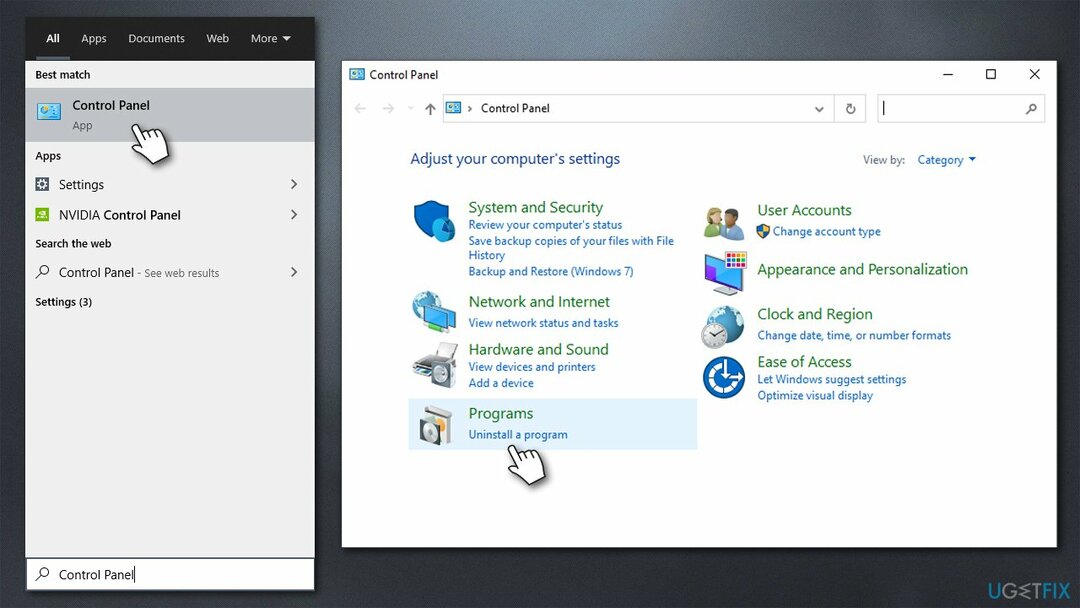
- 選択する インストールされた更新を表示する 左に
- インストールされているすべての更新を並べ替える 日付別
- 最新の記事を右クリックして、 アンインストール
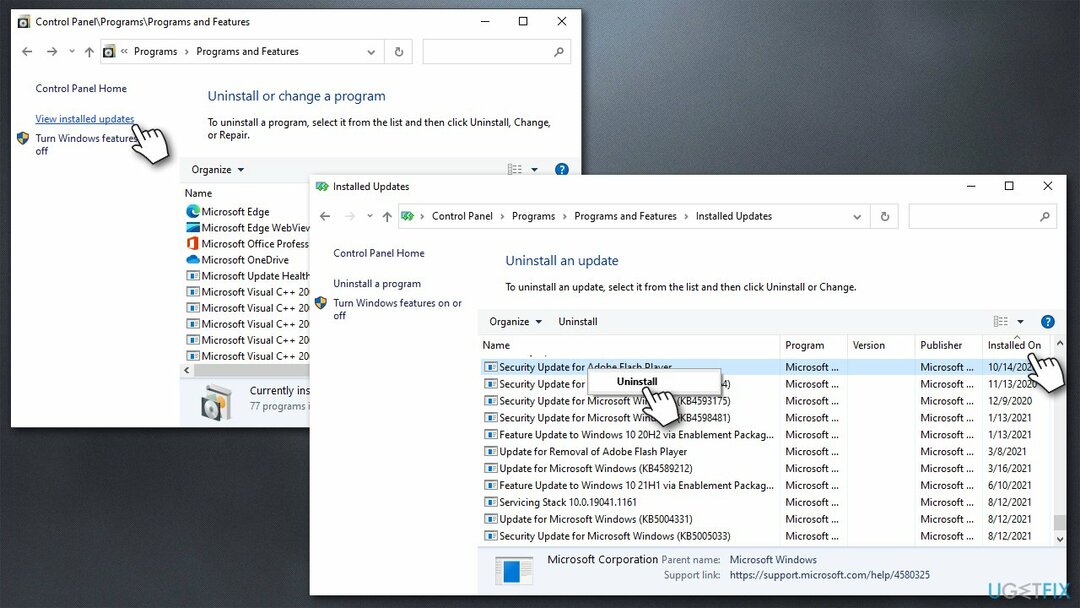
- 完了したら、 再起動 あなたのPC。
解決策4。 ゲームサポートに連絡する
損傷したシステムを修復するには、ライセンス版を購入する必要があります リイメージ リイメージ.
前述したように、違法なバージョンのアプリやゲームを使用している場合、ここではその答えを見つけることができず、この方法は機能しません。 それ以外の場合は、起動していないゲームのテクニカルサポートに連絡することは、入手できる最善の解決策の1つです。
すべてのゲームには、何らかの方法で連絡できるテクニカルサポートチームがあります。通常、電子メールが使用されます。 したがって、本物のサポートメールを見つけて、スタッフにメッセージを書いてください。ただし、ヘルプを受けるには、ゲーム確認コード/購入レシートを提供する必要がある場合があります。
エラーを自動的に修復する
ugetfix.comチームは、ユーザーがエラーを排除するための最良の解決策を見つけるのを支援するために最善を尽くしています。 手動の修復技術に苦労したくない場合は、自動ソフトウェアを使用してください。 すべての推奨製品は、当社の専門家によってテストおよび承認されています。 エラーを修正するために使用できるツールを以下に示します。
オファー
今やれ!
修正をダウンロード幸せ
保証
今やれ!
修正をダウンロード幸せ
保証
Reimageを使用してエラーを修正できなかった場合は、サポートチームに連絡してください。 問題について知っておくべきと思われる詳細をすべてお知らせください。
この特許取得済みの修復プロセスでは、2500万のコンポーネントのデータベースを使用して、ユーザーのコンピューター上の破損または欠落したファイルを置き換えることができます。
損傷したシステムを修復するには、ライセンス版を購入する必要があります リイメージ マルウェア除去ツール。

プライベートインターネットアクセス あなたのインターネットサービスプロバイダーを防ぐことができるVPNです、 政府、およびサードパーティがオンラインを追跡し、完全に匿名でいることを可能にします。 このソフトウェアは、トレントとストリーミング専用のサーバーを提供し、最適なパフォーマンスを確保し、速度を低下させません。 また、地理的制限をバイパスして、Netflix、BBC、Disney +、その他の人気のあるストリーミングサービスなどのサービスを、どこにいても制限なく表示できます。
マルウェア攻撃、特にランサムウェアは、写真、ビデオ、仕事、または学校のファイルに対する最大の危険です。 サイバー犯罪者は堅牢な暗号化アルゴリズムを使用してデータをロックするため、ビットコインの身代金が支払われるまでデータを使用できなくなります。 ハッカーにお金を払う代わりに、最初に代替手段を使用するようにしてください 回復 失われたデータの少なくとも一部を取得するのに役立つ可能性のあるメソッド。 そうしないと、ファイルと一緒にお金を失う可能性もあります。 暗号化されたファイルの少なくとも一部を復元できる最高のツールの1つ– データリカバリプロ.